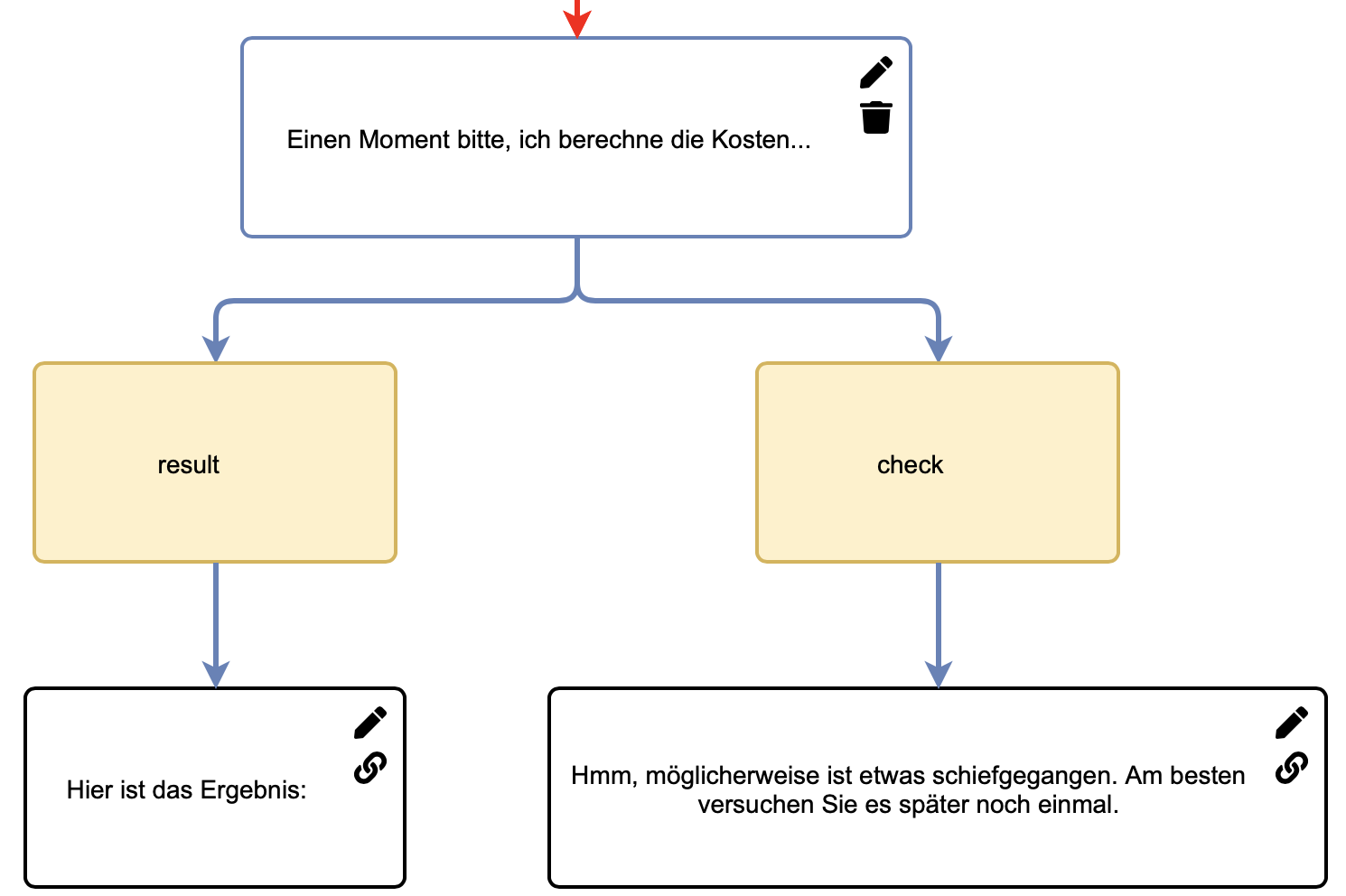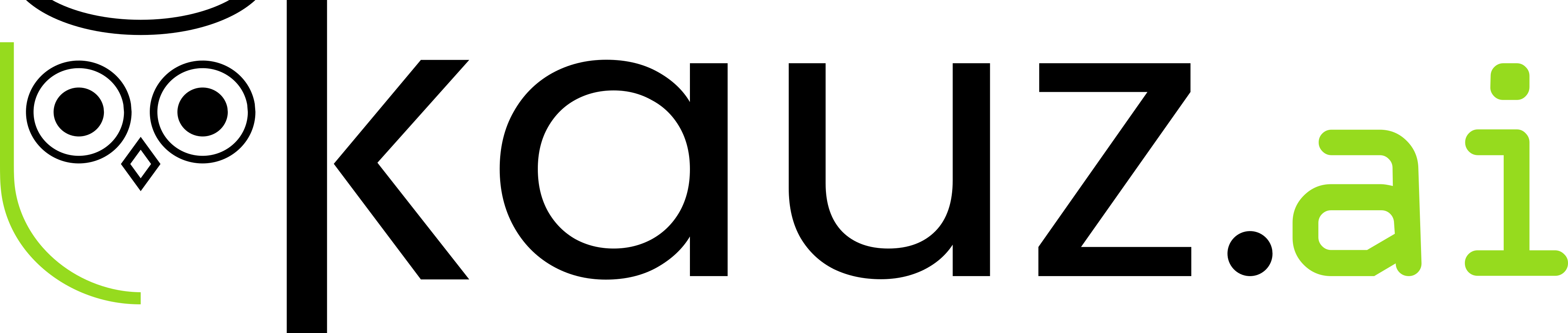#
Dialogplan-Knoten
#
Auswahl-Fragen
Auswahl-Fragen lassen sich nicht mit "ja" oder "nein" beantworten. Typischerweise gibt der Chatbot dem*der Chabotnutzer*in daher für eine offene Frage (eine oder) mehrere Antwortoptionen. Eine offene Frage muss mindestens eine Option haben, idealerweise zwei oder mehr.
Um eine Knoten des Typs Auswahl-Frage hinzuzufügen, wählen Sie diesen Typ bei der Anlage des Dialogplan-Knotens aus.
Ein Auswahl-Knoten wird im Dialog-Editor durch einen grünen Kasten repräsentiert. Sie können eine Antwort-Option hinzufügen, indem Sie im Dialogplan-Knoten auf das Plus-Symbol klicken. Geben Sie nun für die Option den Antworttext ein, der dem*der Chatbotutzer*in als Klickoption vorgeschlagen werden soll. Auch zusätzliche Optionen können so durch Klick auf das Plus-Symbol im Dialogplan-Knoten hinzugefügt werden.
Sie können eine Option löschen, indem Sie auf das Mülleimer-Symbol klicken. Beachten Sie bitte, dass dadurch auch der komplette Dialogplanverlauf unterhalb der entsprechenden Option gelöscht wird.
Eine Option bietet immer eine Reaktion durch den Chatbot. Die Reaktion auf eine Option wird als separates Feld unterhalb der Option angezeigt. Um den Reaktionstext zu bearbeiten klicken Sie auf das Bleistift-Symbol in der Reaktion.
Soll ein weiterer Dialogplan oder Dialogplan-Knoten verlinkt werden, folgen Sie der Beschreibung im Abschnitt Dialogplan-Knoten und Dialogpläne verlinken . Besitzt eine Reaktion eine Verlinkung, kann sie einen Reaktionstext beinhalten oder sie kann textuell leer sein. Besitzt eine Reaktion keine Verlinkung, muss sie einen Reaktionstext beinhalten.
Zusätzlich zu den oben beschriebenen freien Optionen können zu den Auswahl-Fragen auch sogenannte Default-Optionen hinzugefügt werden.
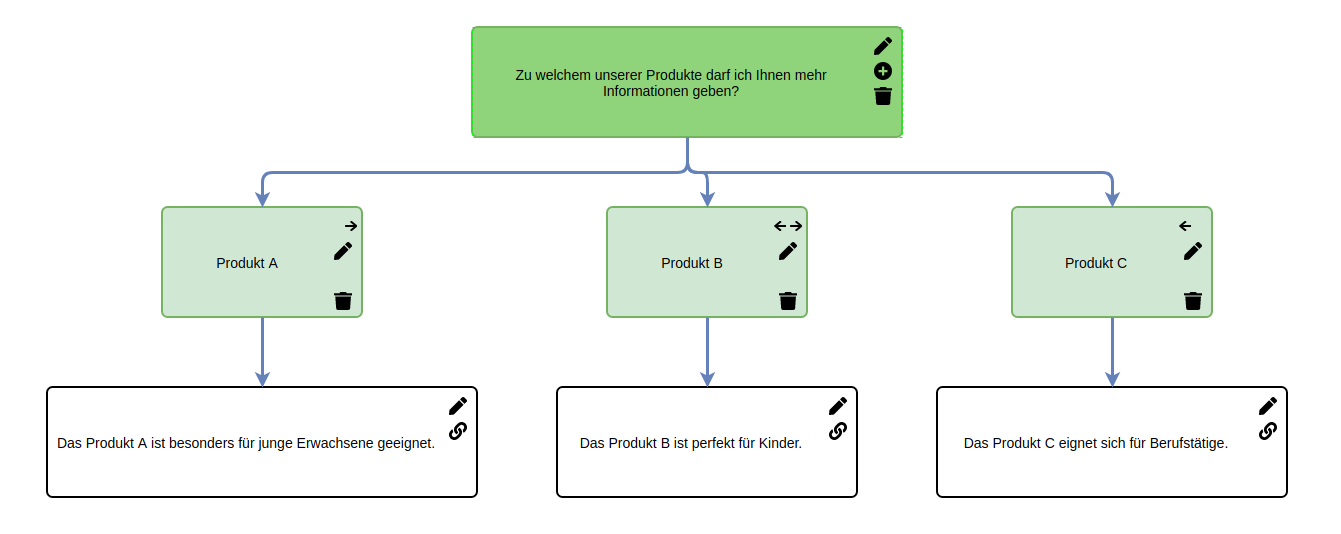
#
Ja/Nein-Fragen
Ja/Nein-Fragen lassen sich mit "ja" oder "nein" beantworten. Die Antwortoptionen sind daher bei Ja/Nein-Fragen die beiden schon vorgegeben Optionen "ja" und "nein".
Bei Ja/Nein-Fragen können keine weiteren Optionen hinzugefügt werden. Sie können keine der beiden Optionen "ja" oder "nein" löschen und auch die Optionstexte "ja" und "nein" nicht verändern.
Eine Option bietet immer eine Reaktion durch den Chatbot. Die Reaktion auf eine Option wird als separates Feld unterhalb der Option angezeigt. Um den Reaktionstext zu bearbeiten klicken Sie auf das Bleistift-Symbol in der Reaktion.
Soll ein weiterer Dialogplan oder Dialogplan-Knoten verlinkt werden, folgen Sie der Beschreibung im Abschnitt Dialogplan-Knoten und Dialogpläne verlinken . Besitzt eine Reaktion eine Verlinkung, kann sie einen Reaktionstext beinhalten oder sie kann textuell leer sein. Besitzt eine Reaktion keine Verlinkung, muss sie einen Reaktionstext beinhalten.
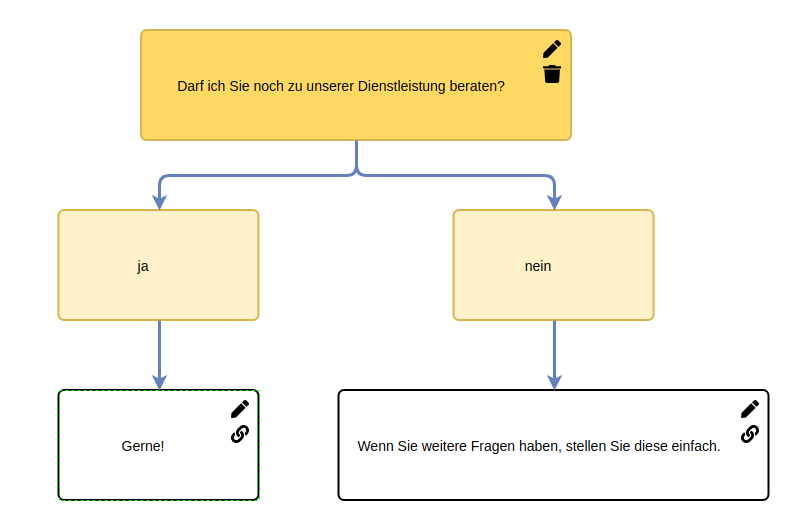
#
Parameter-Abfrage
Bei der Parameter-Abfrage wird dem*der Chatbotnutzer*in die Möglichkeit gegeben, einen Wert einzugeben, welcher gespeichert und weiterverwendet werden kann.
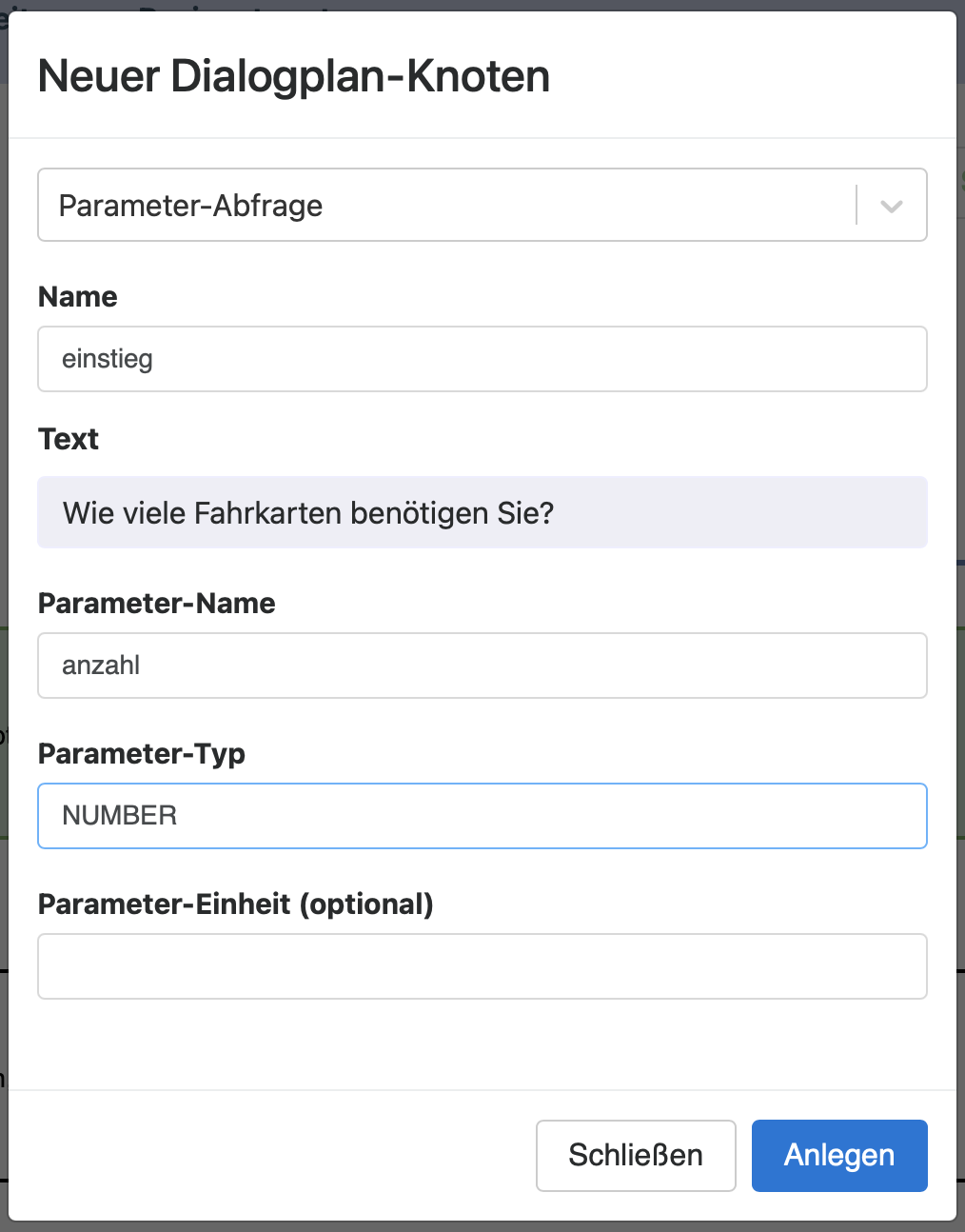
- Wenn Sie diesen Typ ausgewählt haben, können Sie wie auch bei offenen und Ja/Nein-Fragen einen Namen für den Dialogplan-Knoten und einen Einstiegstext definieren.
- Zusätzlich dazu müssen Sie zwei weitere Elemente definieren:
- Parameter-Name: Dies ist der Name, den Sie Ihrem Parameter geben. Mithilfe dieses
Schlüssels kann im späteren Verlauf Bezug genommen werden, indem $ mit dem Parameter-Namen kombiniert wird,
-
- $anzahl. Sie können den Namen frei wählen, benutzen Sie jedoch keine Sonder- oder Leerzeichen in dem Namen.
-
- Parameter-Typ: Hier muss ein von Kauz vorgegebener Schlüssel eingegeben werden, anhand dessen geprüft werden kann, ob die Eingabe zu den Anforderungen des Parameters passt.
- Optional kann noch eine Einheit für den Parameter angegeben werden. Diese wird jedoch in der Regel bereits durch den Parameter-Typ geprüft.
- Parameter-Name: Dies ist der Name, den Sie Ihrem Parameter geben. Mithilfe dieses
Schlüssels kann im späteren Verlauf Bezug genommen werden, indem $ mit dem Parameter-Namen kombiniert wird,
- Hinterlegen Sie die Reaktion auf einen validen Parameter (der Chatbot hat die Eingabe verstanden).
- Hinterlegen Sie die Reaktion auf einen invaliden Parameter (der Chatbot hat die Eingabe nicht verstanden).
Bitte fordern Sie Chatbotnutzer*innen nicht dazu auf, personenbezogene Daten einzugeben.
Folgende Parameter-Typen stehen zur Auswahl (Erweiterungen sind auf Anfrage möglich):
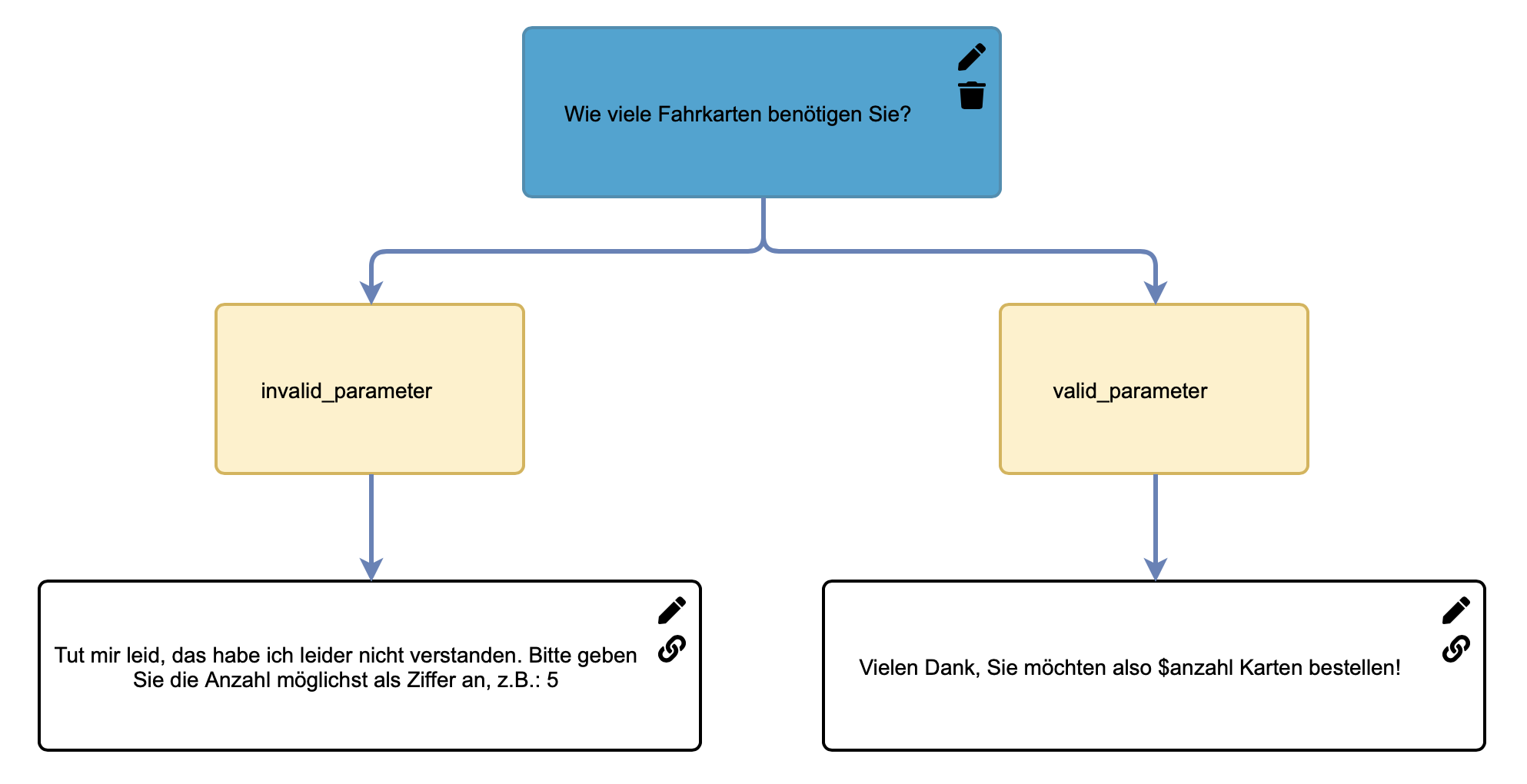
#
Parameter-Abfrage (Auswahl)
Alternativ zur freien Parameter-Abfrage können mit dem Typ Parameter-Abfrage (Auswahl) auch Antwortmöglichkeiten vorgegeben werden. Die Antwortoptionen werden hier wie bei einer offenen Frage angegeben. Der einzige Unterschied besteht darin, dass der Wert der ausgewählten Option unter dem Parameter-Namen abgespeichert wird.
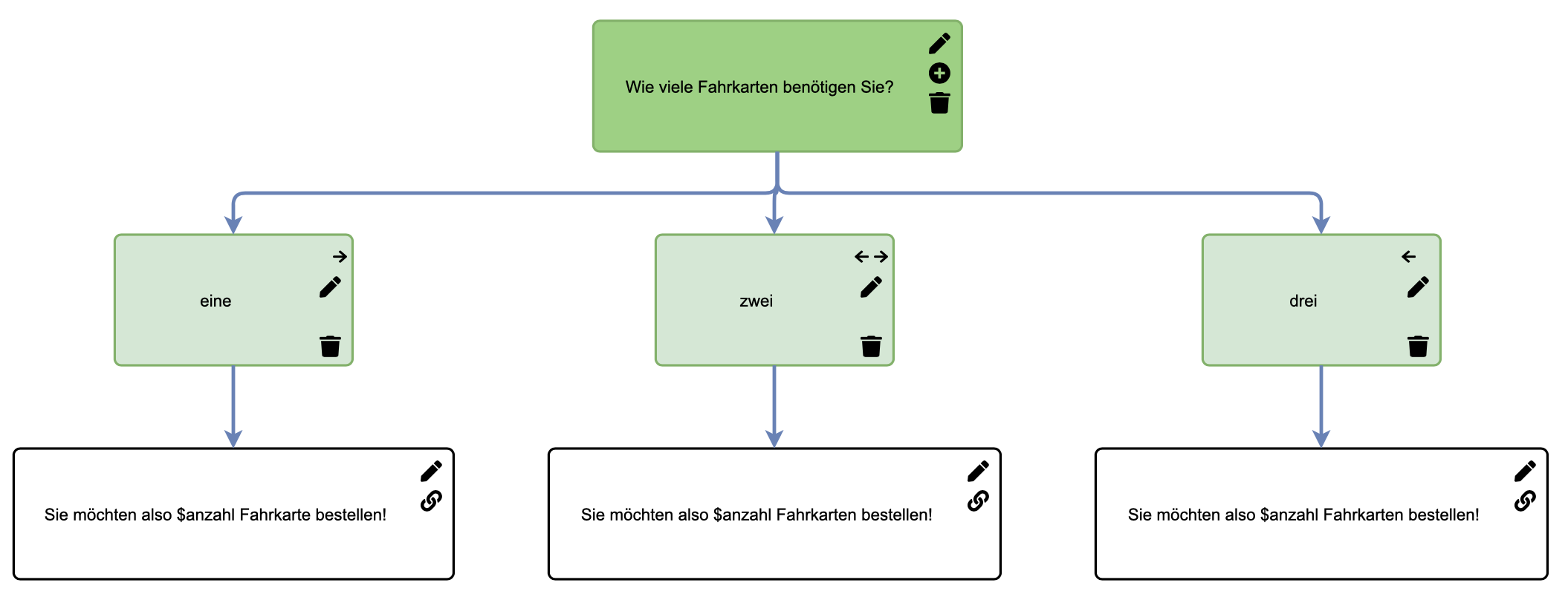
#
Kalkulation
Mithilfe des Knotentypens Kalkulation können Sie innerhalb eines Dialogplans eine Berechnung durchführen lassen.
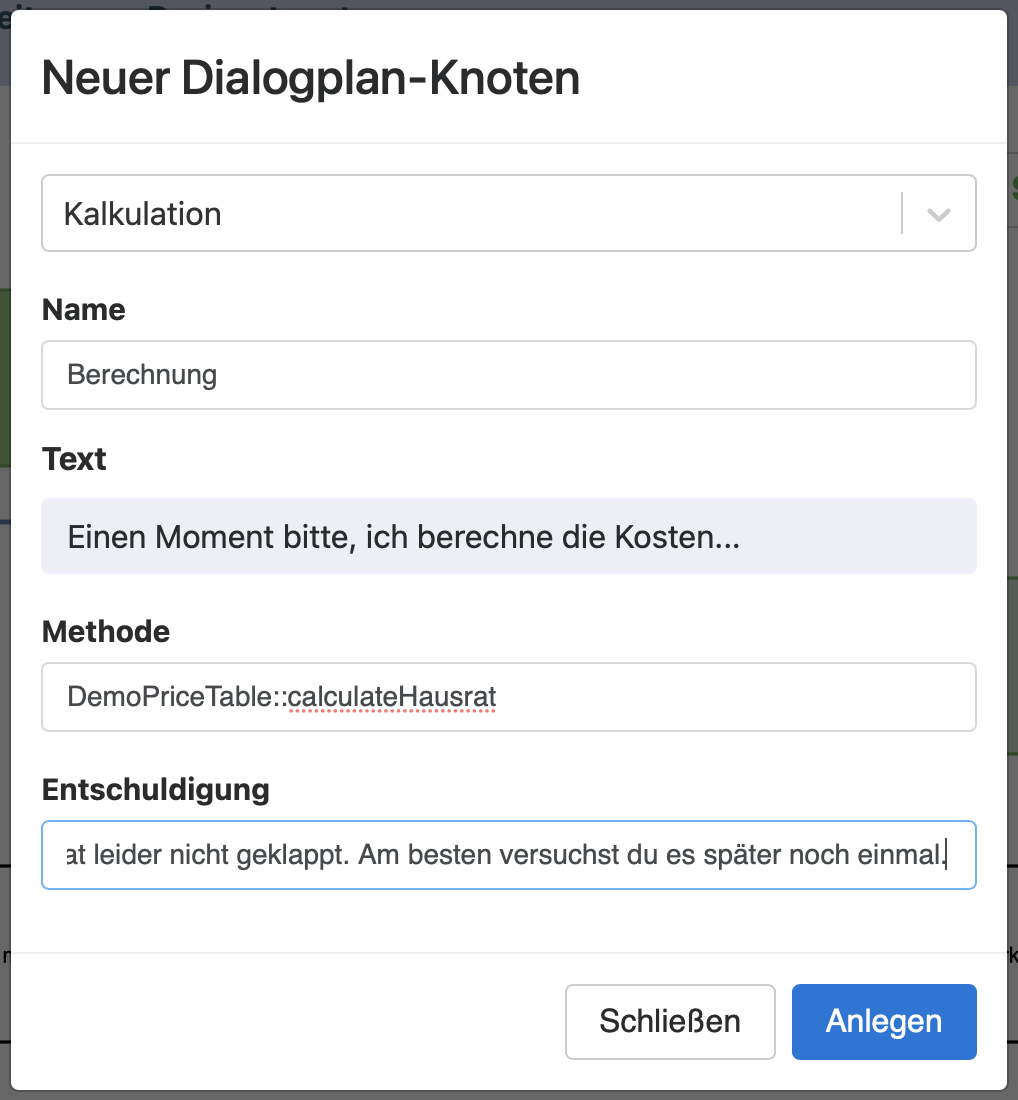
- Erstellen Sie einen weiteren Dialogplan-Knoten und wählen Sie den Typ Kalkulation.
- Fügen Sie die Methode hinzu, die verwendet werden soll. Diese muss im Voraus mit Kauz abgesprochen und eingerichtet worden sein.
- Formulieren Sie eine Entschuldigung, falls die Kalkulation fehlschlagen sollte.
- Verlinken Sie den neuen Dialogplan-Knoten mit allen Pfaden, die zur Kalkulation führen sollen.
- Unter dem result-Pfad wird das Ergebnis der Berechnung angezeigt. In der Reaktion müssen Sie wie gewohnt einen Reaktionstext verfassen.
- Fügen Sie unter dem check-Pfad eine Reaktion ein, für den Fall, dass ein Fehler bei der Berechnung auftritt.